По умолчанию, Windows почти всегда использует структуру данных на жестком диске MBR.
Если у вас есть новое оборудование с поддержкой UEFI, может возникнуть необходимость преобразовать (конвертировать) структуру MBR диска в GPT.
Как это сделать? Если вы хотите установить Windows на компьютер на базе UEFI, ваш диск должен быть основан на структуре GPT.
В противном случае, установка выведет сообщение, что система, не может быть установлена.
Преобразовать диск с MBR в GPT может понадобится и для других решений – сделать это можно без потери данных.
Например, если ваша система установлена на GPT, но имеет еще дополнительные диски MBR.
Тогда при загрузке с UEFI с устройствами может возникнуть ошибка.
Способ № 1 – Преобразование диска MBR в GPT без потери данных
Преобразование между структурами можно сделать с помощью встроенных утилит Windows, но тогда вы потеряете все свои данные.
Тем не менее, есть простой, бесплатный инструмент для управления, который может выполнить эту операцию без ущерба для ваших данных — Aomei Partition Assistant Home Edition.
Запустите программу — щелкните правой кнопкой мыши на главном заголовке (напр., Диск 1), а затем из выпадающего списка выберите «Преобразовать диск GPT …».
После этого, появится задание преобразования и будет добавлено в список слева.
Нажмите на кнопку «Применить», чтобы начать процесс. Теперь программа будет конвертировать разделы из MBR в GPT без потери данных.
Плюсы этого преобразования: все разделы остаются целы и не теряют данных.
Минусы: вы можете конвертировать только дополнительные диски, которые есть в компьютере.
Если у вас есть только один и вы хотите его преобразовать, то должны вытащить его и смонтировать как второй накопитель на другом компьютере.
Способ № 2 — конвертирование из MBR в GPT в процессе установки системы виндовс
Если при попытке установить виндовс, система отображает сообщение, что может быть установлена только на диске GPT, можно преобразовать его непосредственно в установщике.
Только тогда вы потеряете все данные, хотя форматировать как минимум один раздел, нужно во всех случаях.
Дойдя до сообщения, что установка не возможна, нажмите Shift + F10 – появится окно командной строки.
Запустите утилиту разметки введя команду «Diskpart» и подтвердите, нажав «Enter».
В следующем шаге ведите команду «List Disk», а затем подтвердите Enter. После этого отобразится список дисков установленных на компьютере — каждый из которых идентифицируется с левой стороны (0, 1, 2, 3 …).
Вы должны выбрать тот, который хотите конвертировать. Введите команду «Select Disk #», где # номер диска. Нажмите клавишу Enter.
Теперь, когда накопитель выбран, вы должны очистить его. Введите команду «Clean» и подтвердите выбор нажатием Enter.
Затем введите последнюю команду «Convert GPT», а затем нажмите Enter.
Накопитель будет отформатирован и преобразован в GPT. Теперь можно закрыть окно и обновить список. Сообщение об ошибке больше отображаться не будет и все пойдет хорошо.
Плюсы: вы можете сделать с установщика Windows, даже если на компьютере не установлено какой-либо системы.
Минусы: потеря всех данных. Преобразование с помощью этого метода удаляет все данные и разделы. Успехов.
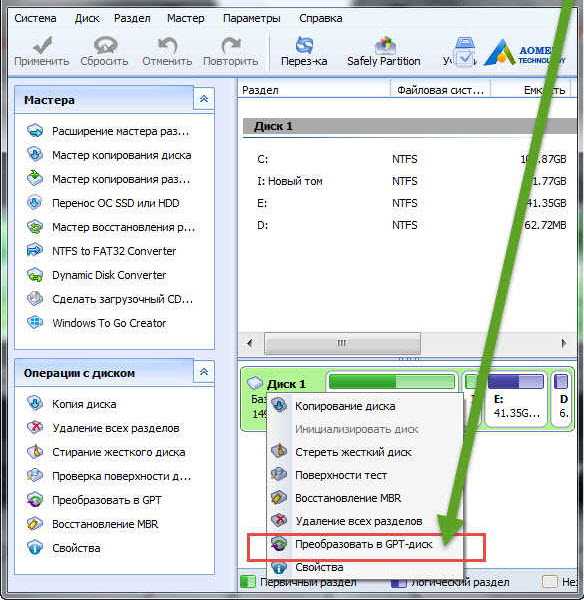

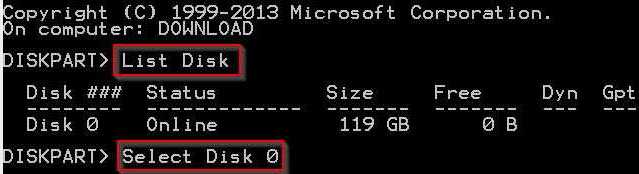
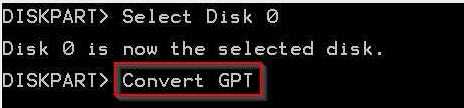
Спасибо большое!
Спасибо огромное!!!
Спасибо, получилось.
Товарищи, подскажите сколько у кого времени ушло на преобразование?
У меня 3 тарабайта и их них 2 информации. Сколько ориентировочно мне потребуется времени на всё?
За ранее признателен.
Несколько секунд
не будет работать Способ № 1 – Преобразование диска MBR в GPT без потери данных
так как диск используется системой.
дополнение: работает но если на hdd четыре первичных раздела то не работает.
А если преобразовать в GPT только локальный диск C,а остальные оставить в MBR,информация на них сохраниться ?
Да, так можно сделать.
у меня не получается не допускается очистка диска содержащего текущий загрузкой или системный тома а также томов файлами подкачки аворийного дампа или спящего режима
В настройках БИОС вместо UEFI поставь Legacy.
Спасибо! Помогло — Все сделал быстро. Информация описана доходчиво. В карму + 5))
Спасибо большое!
Спасибо большое, очень помог, за информацию и понятливость 5+)
Спасибо!!!
В коментах один бред
Не у всех, а только в одном, перед этим.
Спасибо огромное!!! Описано здорово. +5
Всё получилось у тупого,спасибо!
сколько времени занимает конвертирование MBR в GPT без потери данных при использовании Aomei Partition Assistant Home Edition?
А то нужно день спланировать.
Или я смогу дальше заняться срочными делами на компе через 5 минут или прийдётся сутки к компу не подходить, пока он будет данные молотить?
Практически мгновенно.
фон поменяй ничего не видно
сорри добавил коммент всё видно
Большое спасибо! Все получилось! Все описано очень понятно 🙂
Огромное спасибо
После ввода clean выдаёт there is no disk selected. Please select a disk and try again чё за дела?
Ты получил сообщение что не указан диск. Возможно где-то допустил ошибку. Пробуй еще раз и внимательно все вписывай.
Спасибо все просто и понятно ничего лишнего.
Добрый день! У меня HDD(1T), разбит на 300 и 900, преобразовать отдельно не удаётся, данные на втором(900) сохранятся?
Если преобразовать первым способом то сохранятся.
получилось
Спасибо автору. Все написано толково и понятно. Особенно полезно для тех, у кого только один новый ssd.
По разному, зависит от модели ПК, да и сами биосы разные. Подробнее можешь узнать здесь.
как зайти в биос
Спасибо за статью! Воспользовался 2 способом. Не получалось конвертировать т.к. уже были 2 раздела в fat32, НО после их удаления конвертация прошла успешно! Способ с командной строкой самый простой, так как не нужно искать какие-то программы =)
Все сделал правильно, но пишет, что «Указанный диск нельзя преобразовать, к таким дискам относятся компакт-диски и DVD-диски»
Долгое время лежал без дела винт на 3 тб, система его не видела полностью. Теперь он весь мой. Работает! Огромное спасибо!
У меня при втором способе вводит в окне только на русском. Как изменить язык ввода?
привет очен полезная информация супер дима
При нажатии правой кнопкой мышки пропадает функция преобразования в GPT
Отлично спасибо все получилось 5+++
Толковая статья .все получилось.Грамотно написано
спасибо
Я не могу найти где меняется в настройках БИОС вместо UEFI поставить Legacy.??? Подскажите плиз )
я тоже не могу найти
Такая возможность есть далеко не на всех биос.
Большое спасибо!!!
Пробовал несколько раз GPT в MBR — показывает «не указан диск». Т.е. процесс не получается. Исходные данные: Биос графический, CD-W7, «отсутствуют сетевые драйверы», «повреждены загрузочные wofadk.sys и cng.sys . Голову сломал.
А что повредило загрузочные wofadk.sys и cng.sys? Может вирусы? Все это нужно исправлять.
Диск один, раздела 3 (ноутбук с одним жестким), на одном из этих разделов нужная инфа, ну так вот, ссу преобразовывать диск из mbr в gtp, так как диск один)))))
Как я понял, если один диск просто с разделами, но он ОДИН, то сделать конткретный раздел под GTP не выйдет. Correct?
На ноутбуке ASUS K56CM стояла «восьмерка». при установке «семерки» gpt — в mbr/ Не помню точно, что делал и как, но с помощью командной строки. Как теперь все сделать обратно, что бы «восьмерка» грузилась?
Эта программа бесплатно преобразовывает только 100 мб, мля!
Спасибо!
СПасибо
Программа не работает !!!!
Говорит что пробная версия !!
Ты наверное не ту версию скачал. Standart — полностью бесплатная, PRO — условно бесплатная.
Frenk
В статье же сказано про бесплатную Aomei Partition Assistant Home Edition. Home Edition не умеет преобразовывать MBR в GPT. Профессиональная же версия отнюдь не бесплатна.
Действительно, пункт «Преобразовать в GPT-диск» есть, но при его выборе пишется, что версия Home эту функцию не поддерживает и предлагается забашлять на версию Pro. В общем, обычное разводилово.
Скажите при конвертации с MBR в GPT пользовательские данные точно сохраняются?
Если все сделаешь правильно то данные сохранятся.
Супер! Действительно получилось) Спасибо огромное!
Не получается , все делаю как сказано выше, один х.. ошибка